
Գովազդային վիրուս կամ «Adware» կոչվում է ծրագիր, որը բացում է որոշակի կայքեր, առանց օգտագործողի պահանջելու կամ ցուցափեղկեր ցուցադրում աշխատասեղանին: Նրա բոլոր անվնասմամբ, նման չարամիտ ծրագիրը շատ անհարմարություն է առաջացնում եւ կտրուկ ցանկություն է առաջացնում նրանցից ազատվելու համար: Վերցրեք սա եւ խոսեք այս հոդվածի մասին:
Պայքար adware.
Հեշտ է որոշել, որ համակարգիչը վարակված է գովազդային վիրուսով. Երբ զննարկիչը սկսում եք, ձեր կազմաձեւման փոխարեն, որոշ կայքի հետ մի էջ, օրինակ, կազինո, բացվում է: Բացի այդ, զննարկիչը կարող է ինքնաբուխ սկսել նույն կայքի հետ: Աշխատասեղանի վրա, երբ համակարգը բեռնված է կամ շահագործման ընթացքում, տարբեր պատուհաններ կարող են հայտնվել պաստառներով, սեղմել հաղորդագրություններ, որոնք դուք չեք բաժանվել:
Վնասատուները հեռացնելու հիմնական գործողությունները արվում են, բայց ամեն ինչ չէ: Հաջորդը, դուք պետք է նշեք պիտակների, չարամիտ առաջադրանքների եւ ինքնահավաքի տարրերի հնարավոր փոփոխությունները:
- Կտտացրեք PCM- ի զննարկչի պիտակի վրա, գնացեք հատկություններ (այս դեպքում դա Google Chrome- ն է, այլ զննարկիչների համար գործընթացը նման է) եւ «օբյեկտ» անունով նայեք դաշտին: Այն չպետք է լինի որեւէ այլ բան, քան գործադիր ֆայլի ուղին: Չափազանց մենք ջնջվում ենք եւ կտտացրեք «Դիմեք»:
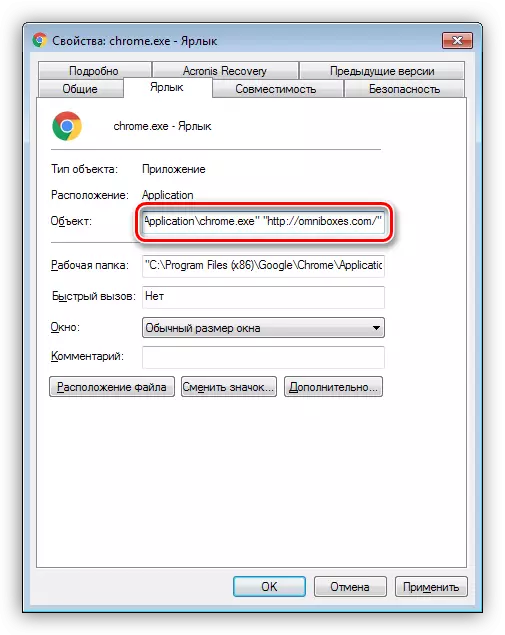
- Սեղմեք WIN + R ստեղների համադրությունը եւ մուտքագրեք հրամանը «Բաց» դաշտում:
մանկոնֆիգ

«Համակարգի կազմաձեւում» վահանակում գնացեք «Ավտոմատ բեռնման» էջանիշ (Windows 10-ում համակարգը կառաջարկվի գործարկել «առաջադրանքի կառավարիչը»), եւ մենք ուսումնասիրում ենք ցուցակը: Եթե դրանում կասկածելի տարրեր առկա են, ապա անհրաժեշտ է հանել տուփը դրանց դիմաց եւ կտտացնել «Դիմել»:
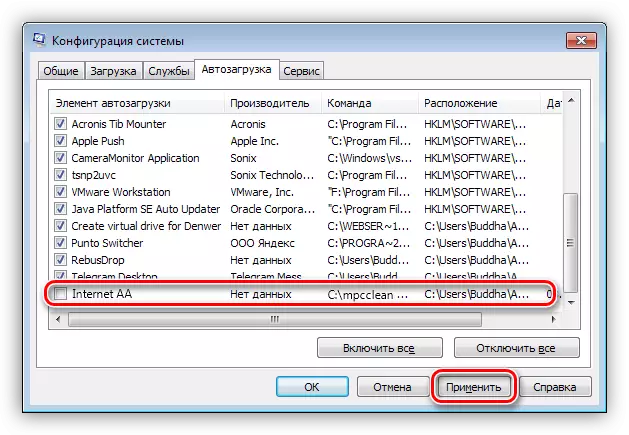
- Առաջադրանքներով, ամեն ինչ ինչ-որ չափով ավելի բարդ է: Անհրաժեշտ է հասնել «Աշխատանքի ժամանակացույց»: Դա անելու համար անցեք «Run» ընտրացանկին եւ ներկայացրեք
Taskschd.msc.

Վազքի վահանակում գնացեք «Աշխատանքային պլանավորող գրադարան» բաժին:

Մեզ հետաքրքրում են առաջադրանքները, որոնք վիճարկում են մարտահրավերներ եւ նկարագրություններ, ինչպիսիք են «Ինտերնետ Ա.Ա.», եւ (կամ «ցանկացած օգտագործողի մուտքի մուտքի ժամանակ» կամ «սկսելու ժամանակ»:
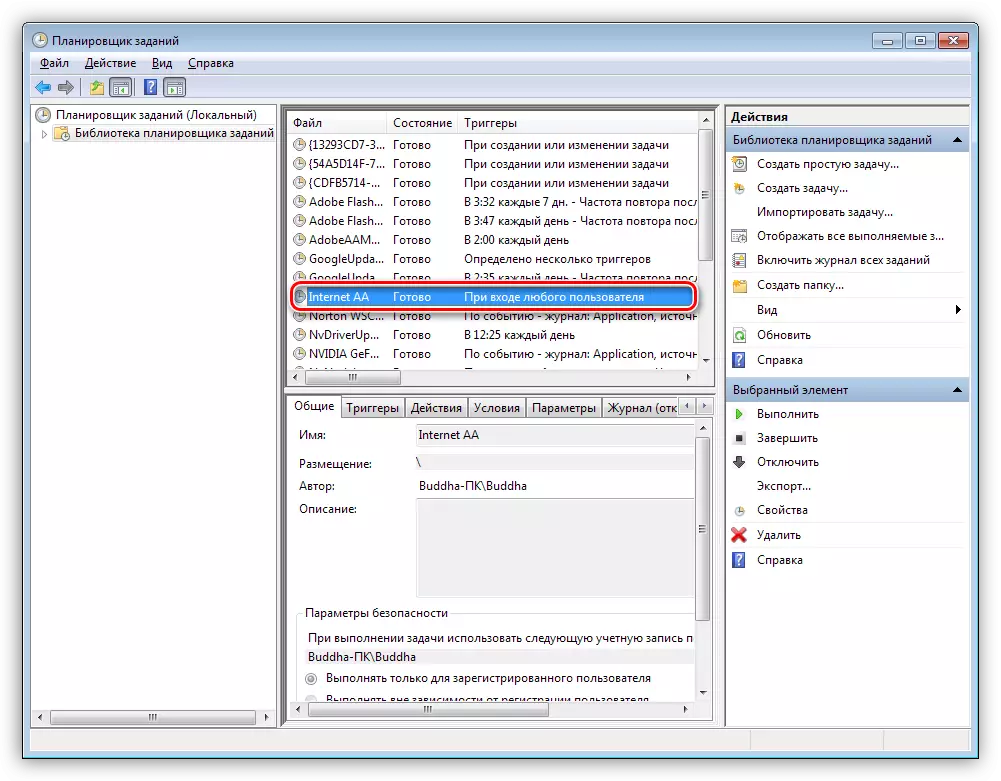
Մենք ընտրում ենք նման առաջադրանք եւ կտտացնում ենք «հատկությունները»:
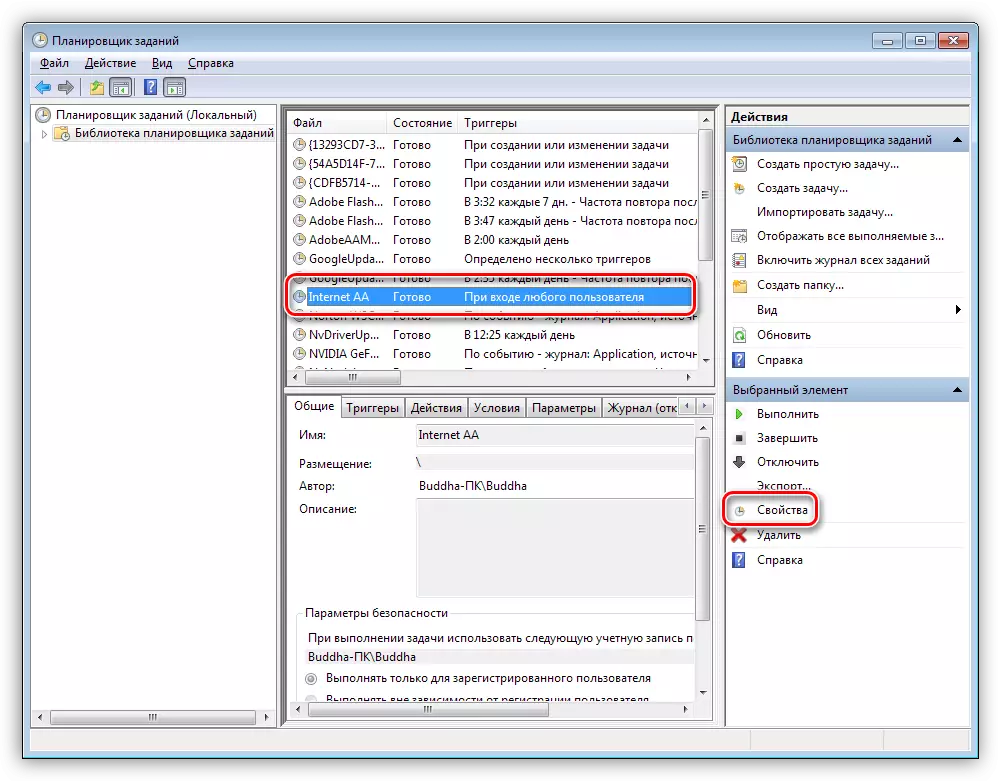
Հաջորդը, «Գործողություններ» ներդիրում մենք ստուգում ենք, թե որ ֆայլը սկսվում է, երբ այս առաջադրանքը կատարվում է: Ինչպես տեսնում եք, դա մի տեսակ կասկածելի «արտարժութ» է զննարկչի անունով, բայց գտնվում է մեկ այլ թղթապանակում: Այն կարող է լինել նաեւ ինտերնետի կամ զննարկչի պիտակը:
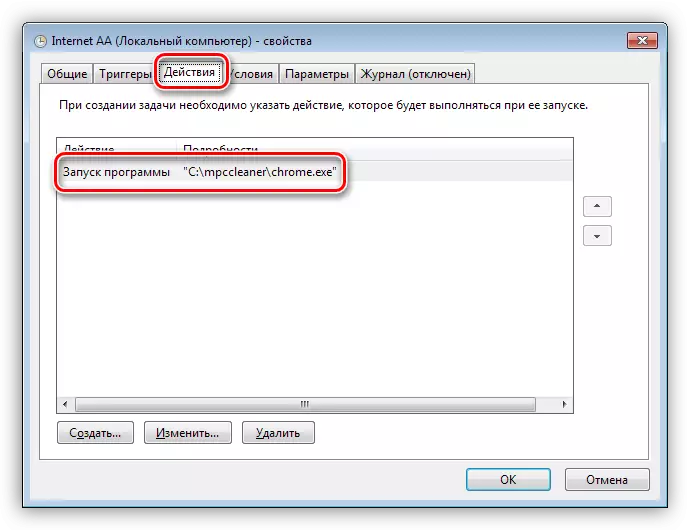
Հետեւյալ գործողություններն են.
- Ես հիշում եմ ճանապարհը եւ ջնջում առաջադրանքը:
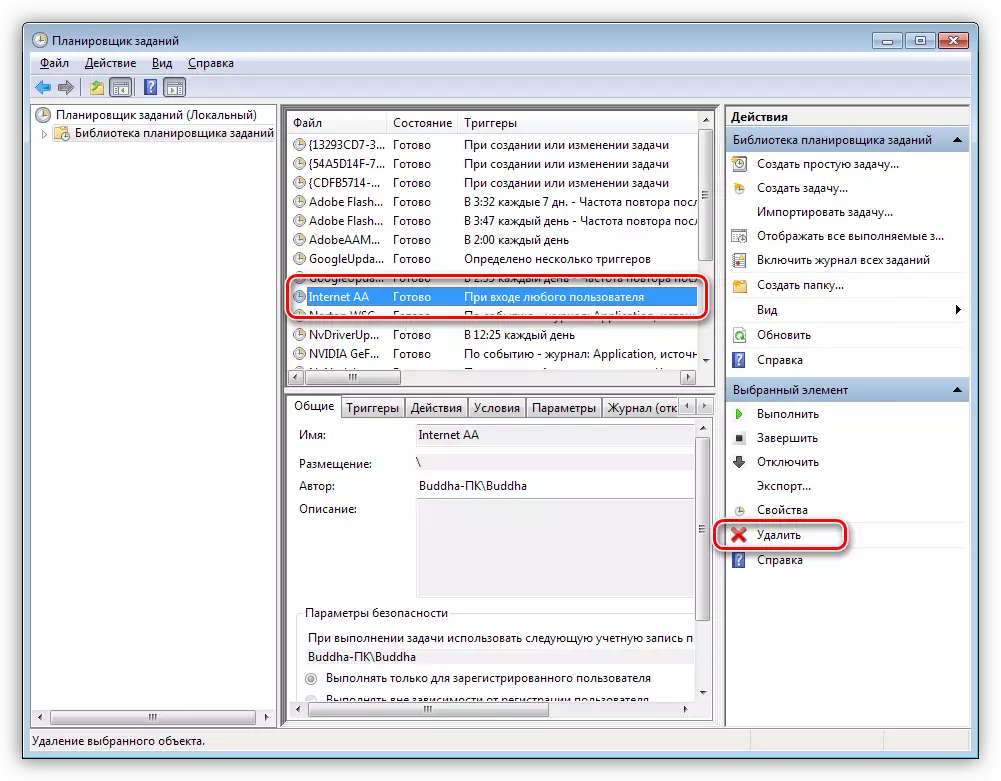
- Մենք գնում ենք թղթապանակ, այն ճանապարհը, որի վրա ես հիշում եմ (կամ ձայնագրվում) եւ ջնջում ֆայլը:
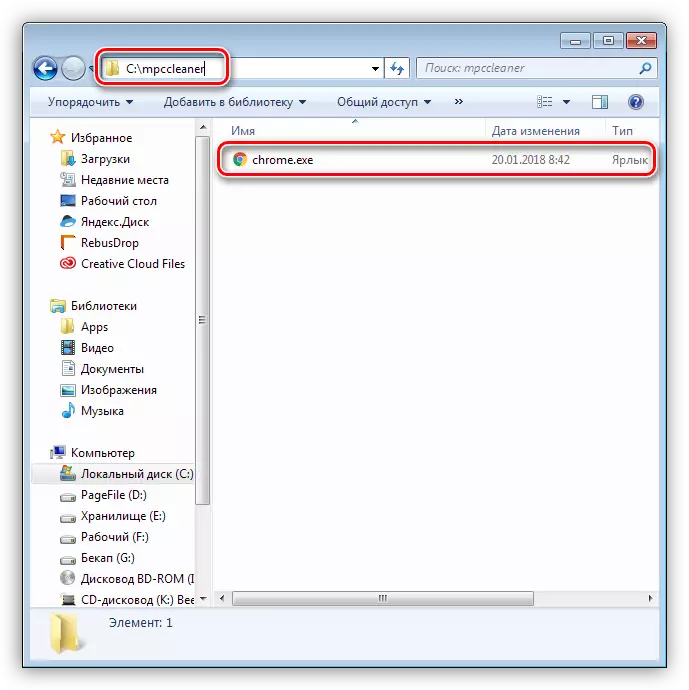
- Ես հիշում եմ ճանապարհը եւ ջնջում առաջադրանքը:
- Վերջին գործողությունը քեշի եւ բլիթների մաքրումն է, քանի որ դրանց մեջ կարող են փրկվել տարբեր ֆայլեր եւ տվյալներ:
Կարդացեք ավելին. Ինչպես մաքրել քեշը Yandex զննարկիչում, Google Chrome, Mozile, Internet Explorer, Safari, Opera
Սա այն ամենն է, ինչ կարելի է անել համակարգիչը մաքրելու համար չարամիտ ծրագրերից:
Կանխարգելում
Կանխարգելման ներքո մենք նկատի ունենք վիրուսների կանխարգելումը համակարգիչ մուտք գործելուց: Դա անելու համար բավական է հետեւել հետեւյալ առաջարկություններին:- Զգուշորեն համոզվեք, որ այն տեղադրված է համակարգչի վրա: Սա հատկապես ճիշտ է անվճար ծրագրակազմի, որի միջոցով կարող են գնալ տարբեր «օգտակար» հավելումներ, ընդլայնում եւ ծրագրեր:
Ավելին, արգելեք անցանկալի ծրագրաշարի տեղադրումը ընդմիշտ
- Խորհուրդ է տրվում տեղադրել կայքերում գովազդը արգելափակելու ընդլայնումներից մեկը: Դա որոշ չափով կօգնի խուսափել վնասակար ֆայլերի պահոցից:
Կարդացեք ավելին. Զննարկիչում գովազդը արգելափակելու ծրագրեր
- Զննարկիչում պահեք նվազագույնը `միայն դրանք, որոնք իսկապես պարբերաբար օգտագործում եք: «WOW» - ով շատ լրացումներ («Ինձ իսկապես պետք է») կարող է բեռնել ցանկացած տեղեկատվություն կամ էջ, փոխեք զննարկչի պարամետրերը առանց ձեր համաձայնության:
Եզրակացություն
Ինչպես տեսնում եք, ազատվել գովազդային վիրուսներից `բավականաչափ հեշտ չէ, բայց գուցե: Հիշեք, որ անհրաժեշտ է իրականացնել համապարփակ մաքրում, քանի որ շատ վնասատուներ կարող են կրկնել իրենց անփութ հարաբերությունների դեպքում: Մի մոռացեք նաեւ կանխարգելման մասին. Միշտ ավելի հեշտ է կանխել հիվանդությունը, քան պայքարել դրա հետ:
- Զգուշորեն համոզվեք, որ այն տեղադրված է համակարգչի վրա: Սա հատկապես ճիշտ է անվճար ծրագրակազմի, որի միջոցով կարող են գնալ տարբեր «օգտակար» հավելումներ, ընդլայնում եւ ծրագրեր:
